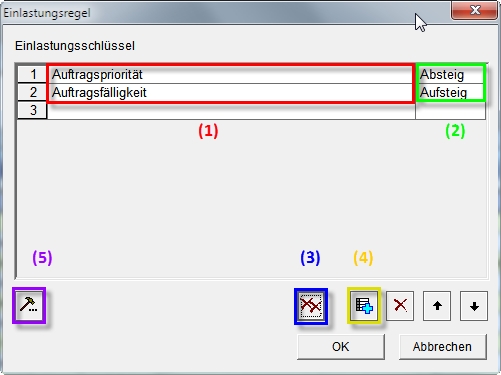Dialog Einlastungsregel: Unterschied zwischen den Versionen
DM (Diskussion | Beiträge) (Imported from text file) |
JF (Diskussion | Beiträge) |
||
| Zeile 3: | Zeile 3: | ||
<div align="right">[[Übersicht Dialogfenster|Übersicht Dialogfenster]]</div> | <div align="right">[[Übersicht Dialogfenster|Übersicht Dialogfenster]]</div> | ||
<hr> | <hr> | ||
| − | + | Der Einlastungsregeldialog erlaubt es zu bestimmen, in welcher Reihenfolge Vorgänge bei Einplanung (F5) eingelastet werden. | |
| − | + | Klicken Sie in der Menüleiste auf [Planung] - [Planungsparametereinstellungen], oder klicken Sie auf den Button "Planungsparametereinstellungen" der Werkzeugleiste "Einstellungen", um die Planungsparametereigenschaften anzuzeigen. Unter der Registerkarte "Grundsätzlich" finden Sie einen [...]-Button neben der Eigenschaft namens "Einlastungsregel". | |
| Zeile 11: | Zeile 11: | ||
====Einlastungsschlüssel==== | ====Einlastungsschlüssel==== | ||
| − | + | Hier wird der Einlastungsschlüssel bestimmt. Wählen Sie aus voreingestellten Einlastungsregeln und neu erstellten. Weitere Informationen zu voreingestellten Einlastungsregeln finden Sie [[Standard Einlastungsschlüssel|hier]]. | |
Reihenfolge | Reihenfolge | ||
| − | Wählen Sie | + | Wählen Sie zwischen aufsteigender und absteigender Reihenfolge zur Sortierung anhand des eingestellten Einlastungsschlüssels aus. |
| − | Einlastungsschlüssel mit kleineren Listennummern | + | Einlastungsschlüssel mit kleineren Listennummern sind von höherer Priorität. Zum Beispiel: |
| Zeile 30: | Zeile 30: | ||
|} | |} | ||
| − | Vorgänge | + | Als erstes werden Vorgänge anhand der Auftragspriorität in absteigender Reihenfolge priorisiert (= größter Wert zuerst). Dann werden Vorgänge mit derselben Auftragspriorität nach LET in aufsteigender Reihenfolge priorisiert (= früheste LET zuerst). |
| − | Sie | + | Nutzen Sie folgende Buttons, um verschiedene Prozesse in der Einlastungsschlüsselliste auszuführen. |
[[Image:dialogbt01.jpg]] | [[Image:dialogbt01.jpg]] | ||
| − | Dieser Button bewegt | + | Dieser Button bewegt einen ausgewählten Einlastungsschlüssel um eine Position nach unten, um die Priorität hinabzusetzen. |
[[Image:dialogbt02.jpg]] | [[Image:dialogbt02.jpg]] | ||
| − | Dieser Button bewegt | + | Dieser Button bewegt einen ausgewählten Einlastungsschlüssel um eine Position nach oben, um die Priorität zu erhöhen. |
[[Image:dialogbt03.jpg]] | [[Image:dialogbt03.jpg]] | ||
| − | Dieser Button löscht | + | Dieser Button löscht eine Zeile eines ausgewählten Einlastungsschlüssels. |
[[Image:dialogbt04.jpg]] | [[Image:dialogbt04.jpg]] | ||
| − | Dieser Button fügt | + | Dieser Button fügt einer Einlastungsschlüsselliste eine Zeile hinzu. |
| Zeile 57: | Zeile 57: | ||
[[Image:dialogbt06.jpg]] | [[Image:dialogbt06.jpg]] | ||
| − | Dieser Button öffnet das Dialogfenster 'Benutzerdefinierter Einlastungsschlüssel'. | + | Dieser Button öffnet das Dialogfenster 'Benutzerdefinierter Einlastungsschlüssel'. Kreieren und registrieren Sie neue Gültigkeitsbedingungen, um sie als Option für Einlastungsschlüssel zu registrieren. |
OK | OK | ||
| − | Bestätigt | + | Bestätigt Ihre Einstellungen. |
Abbrechen | Abbrechen | ||
| − | Verwirft | + | Verwirft jegliche Einstellungen. |
| + | |||
<hr> | <hr> | ||
<div align="right">Hilfe Nummer: 729000</div> | <div align="right">Hilfe Nummer: 729000</div> | ||
Version vom 2. August 2017, 08:02 Uhr
Der Einlastungsregeldialog erlaubt es zu bestimmen, in welcher Reihenfolge Vorgänge bei Einplanung (F5) eingelastet werden.
Klicken Sie in der Menüleiste auf [Planung] - [Planungsparametereinstellungen], oder klicken Sie auf den Button "Planungsparametereinstellungen" der Werkzeugleiste "Einstellungen", um die Planungsparametereigenschaften anzuzeigen. Unter der Registerkarte "Grundsätzlich" finden Sie einen [...]-Button neben der Eigenschaft namens "Einlastungsregel".
Einlastungsschlüssel
Hier wird der Einlastungsschlüssel bestimmt. Wählen Sie aus voreingestellten Einlastungsregeln und neu erstellten. Weitere Informationen zu voreingestellten Einlastungsregeln finden Sie hier.
Reihenfolge
Wählen Sie zwischen aufsteigender und absteigender Reihenfolge zur Sortierung anhand des eingestellten Einlastungsschlüssels aus.
Einlastungsschlüssel mit kleineren Listennummern sind von höherer Priorität. Zum Beispiel:
| Nummer | Einlastungsschlüssel | |
|---|---|---|
| 1.0 | Auftragspriorität | Absteigend |
| 2.0 | Auftrags-LET | Aufsteigend |
Als erstes werden Vorgänge anhand der Auftragspriorität in absteigender Reihenfolge priorisiert (= größter Wert zuerst). Dann werden Vorgänge mit derselben Auftragspriorität nach LET in aufsteigender Reihenfolge priorisiert (= früheste LET zuerst).
Nutzen Sie folgende Buttons, um verschiedene Prozesse in der Einlastungsschlüsselliste auszuführen.
![]() Dieser Button bewegt einen ausgewählten Einlastungsschlüssel um eine Position nach unten, um die Priorität hinabzusetzen.
Dieser Button bewegt einen ausgewählten Einlastungsschlüssel um eine Position nach unten, um die Priorität hinabzusetzen.
![]() Dieser Button bewegt einen ausgewählten Einlastungsschlüssel um eine Position nach oben, um die Priorität zu erhöhen.
Dieser Button bewegt einen ausgewählten Einlastungsschlüssel um eine Position nach oben, um die Priorität zu erhöhen.
![]() Dieser Button löscht eine Zeile eines ausgewählten Einlastungsschlüssels.
Dieser Button löscht eine Zeile eines ausgewählten Einlastungsschlüssels.
![]() Dieser Button fügt einer Einlastungsschlüsselliste eine Zeile hinzu.
Dieser Button fügt einer Einlastungsschlüsselliste eine Zeile hinzu.
![]() Dieser Button löscht alle Einlastungsschlüssel.
Dieser Button löscht alle Einlastungsschlüssel.
![]() Dieser Button öffnet das Dialogfenster 'Benutzerdefinierter Einlastungsschlüssel'. Kreieren und registrieren Sie neue Gültigkeitsbedingungen, um sie als Option für Einlastungsschlüssel zu registrieren.
Dieser Button öffnet das Dialogfenster 'Benutzerdefinierter Einlastungsschlüssel'. Kreieren und registrieren Sie neue Gültigkeitsbedingungen, um sie als Option für Einlastungsschlüssel zu registrieren.
OK
Bestätigt Ihre Einstellungen.
Abbrechen
Verwirft jegliche Einstellungen.